Как восстановить социальную сеть вконтакте
Опубликовано: Рубрика: ВконтактеАвтор: vanburen
Уже невозможно представить свою жизнь без социальных сетей. Одной из самой популярных является вконтакте. Здесь зарегистрировано миллионы пользователей, которые заходят ежедневно. Но, как часто происходит, что невозможно зайти в любимую соцсеть.
Причины могут быть разные: от удаления собственной страницы и до ее взлома или блокировки. В таких случаях много пользователей начинают искать ответ на вопрос: как восстановить социальную сеть вконтакте? Или как войти на свою страницу без проверочного кода? Ответы на подобные вопросы вы сможете найти в данной статье.
Простые способы восстановления страницы
Часто бывает, что пользователь не может зайти в свой аккаунт из того, что забыл пароль, потерял мобильный телефон, к номеру которого и была привязана данная страница.
- Если телефон был привязан к данной странице, то тогда восстановить ее довольно просто. Нужно будет перейти в меню «восстановление страницы» и в строке «логин» ввести актуальный номер мобильного. После этого вам будет предложено ввести новый пароль для дальнейшего входа на свою страничку.
- Но, бывает, что пользователи создали данный аккаунт довольно давно и не привязали его к основному номеру телефона. Какие тогда должны быть дальнейшие действия и как восстановить страницу вконтакте без использования актуального номера телефона? Все очень просто. Для того, чтобы восстановить свой профиль, вам нужно будет подать запрос в службу восстановления доступа и войти на свою страницу. Для того, чтобы успешно завершить это действие, вам придется в специальной строке ввести адрес странички. Но, как часто бывает, пользователь не помнит такие данные.
 Для того, чтобы возобновить аккаунт, нужно перейти к «поиске по людям».
Для того, чтобы возобновить аккаунт, нужно перейти к «поиске по людям».
Для результата в данном поиске нужно ввести свою фамилию и выбрать нужную страничку. Чтобы подтвердить то, что страница действительно принадлежит вам, то придется ввести основные данные.
- При процедуре восстановления необходимо сделать фото со своим паспортом возле монитора и написать заявление, к которому необходимо будет приложить скан-копию своего паспорта. При нажатии опции «далее», вы автоматически даете согласия на то, что система может заменить данные на страничке на вписанную информацию в вашем паспорте.
Восстановления аккаунта при блокировке или взломе
К сожалению, часто происходит взлом страниц. Тогда люди ищут ответ: как восстановить удаленную страницу вконтакте и снова начать пользоваться этой социальной сетью?
Часто сами модераторы блокируют аккаунт за то, что пользователь действовал не согласно с правилами. Таким образом, страничка будет временно замороженная. Разблокировать ее раньше времени не получиться. Но, бывают случаи, когда «разморозка» возможна при ознакомлении с причинами блокировки. Так, после того, как пользователь прочитает почему его «заморозили» и введет свой номер т телефона, он сможет получить пароль доступа к своему аккаунту.
Разблокировать ее раньше времени не получиться. Но, бывают случаи, когда «разморозка» возможна при ознакомлении с причинами блокировки. Так, после того, как пользователь прочитает почему его «заморозили» и введет свой номер т телефона, он сможет получить пароль доступа к своему аккаунту.
Если же ваша страница была взломана, то возобновить к ней доступ также можно будет с использованием специальных инструментов для восстановления.
Также после того, как пользователь самостоятельно удалил аккаунт, он сможет снова туда заходить, если от этого действия прошло не более полугода.
Из данной статьи можно сделать вывод, что способов как восстановить вк по номеру телефона довольно много. Но, все намного сложнее, если процесс происходит без актуального номера телефона.
Как восстановить страницу в ВК?
Как удалить страницу в ВКонтакте с телефона: Инструкция
В этой статье: показать
Как удалить страницу в ВК с телефона
Иногда возникает необходимость удалить страницу ВКонтакте через телефон андроид, однако, напрямую этого сделать нельзя. Придется воспользоваться браузером и официальным сайтом социальной сети. Рекомендуемая инструкция по удалению включает в себя несколько этапов:
Придется воспользоваться браузером и официальным сайтом социальной сети. Рекомендуемая инструкция по удалению включает в себя несколько этапов:
- В поисковой строке браузера ввести vk.com и войти на сайт соцсети ВКонтакте.
- Авторизоваться и войти в профиль с использованием телефонного номера и пароля. Если пароль вдруг оказался утерян, его можно восстановить через отправку СМС.
- Внизу справа находится иконка с тремя черточками. После нажатия на нее, откроется страница, в которой есть значок в виде шестеренки. Необходимо вновь кликнуть и сделать переход в «Аккаунт».
- Открывшийся раздел нужно пролистать до самого конца. Далее нажимается гиперссылка «Удалить свою страницу».
- Будет выполнен переход на страницу, где можно удалить ВК с телефона. Здесь находится список возможных причин выхода из социальной сети. Нужно выбрать наиболее подходящую, и при желании снять галочку с пункта «Рассказать друзьям». В этом случае они не получат уведомления о ликвидации аккаунта.
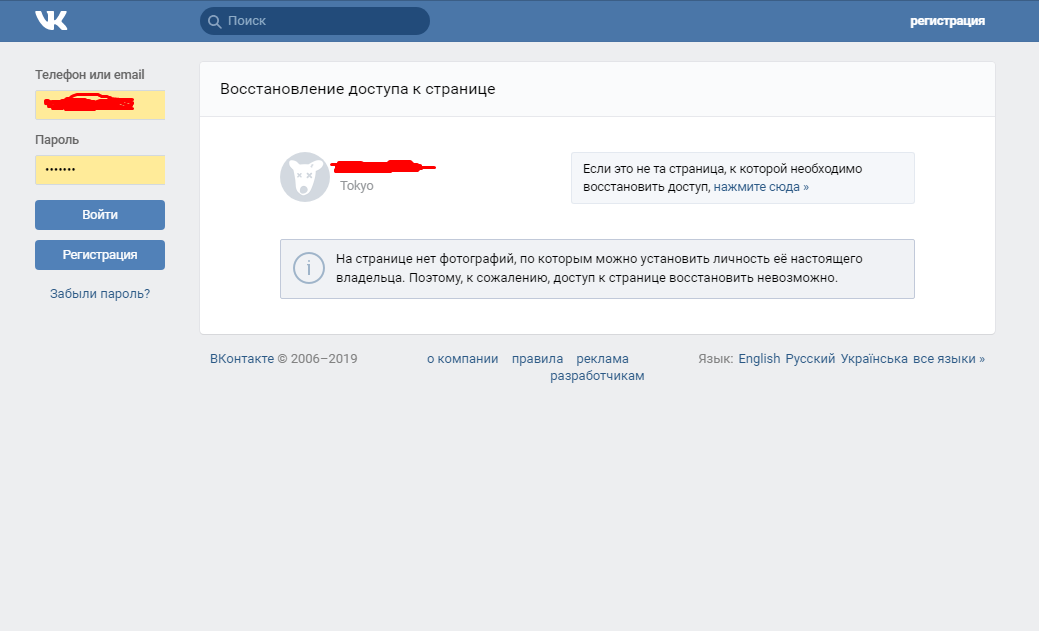
- После окончательного принятия решения остается нажать «Удалить страницу» и профиль ВК с телефона андроид исчезнет.
Однако, удаленный акк не исчезнет сразу же. Он будет сохраняться на сайте в течение 6-ти месяцев. Доступ к нему прекратится, но если авторизоваться и войти в личный кабинет, то аккаунт вновь начнет действовать в полном объеме.
Как удалить аккаунт ВКонтакте на телефоне навсегда
Некоторым пользователям иногда требуется навсегда удалить страницу в ВК через телефон или айфон. В любом случае понадобится шесть месяцев для того, чтобы навсегда расстаться со своим аккаунтом. Однако, этот контрольный срок может быть прерван, если мобильное приложение было случайно открыто. После этого шестимесячный срок начнет отсчитываться по новой.
Во избежание подобных ситуаций в период удаления страницы с телефона айфон или со смартфона, необходимо принять некоторые меры. Помимо полного удаления самого приложения ВК, рекомендуется еще удалить свою страницу с телефона.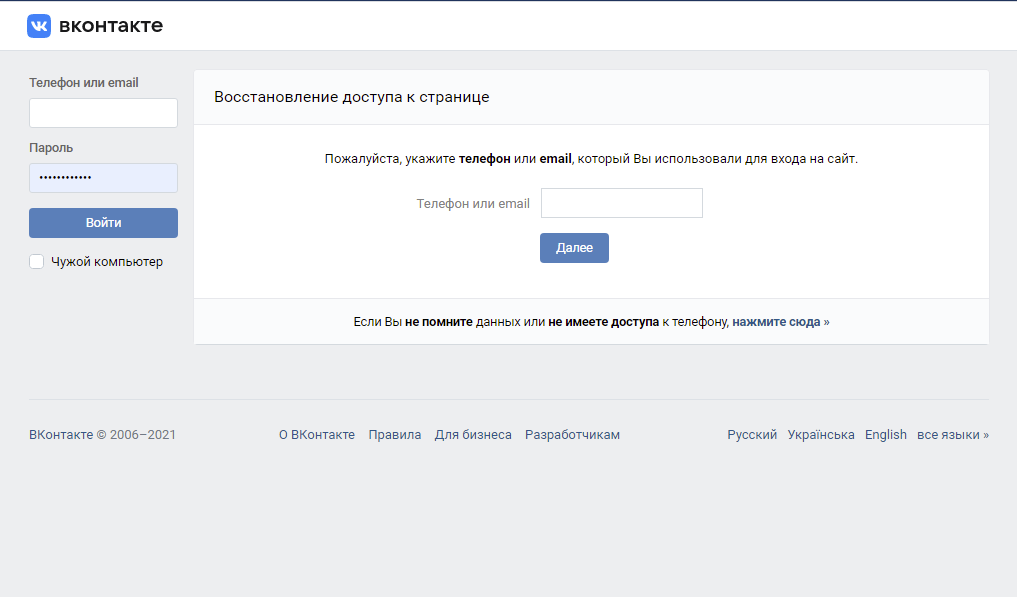 Для этого потребуются следующие действия:
Для этого потребуются следующие действия:
- Открыть раздел настроек, перейти во вкладку «Аккаунты и синхронизация».
- Из предложенного списка мобильных приложений выбирается VK.
- Поставить отметку на профиле, который будет удален.
- Кликнуть по кнопке «Еще» снизу экрана.
- Нажать «Удалить аккаунт» и подтвердить выбранное действие.
В случае изменения ситуации, в свой профиль можно всегда зайти в течение 6-ти месяцев под своим логином и паролем. Если же этот контрольный срок пройдет, то удаленная страничка уже не сможет восстановиться.
Для того, чтобы убрать личный кабинет сразу же, нужно стать злостным нарушителем правил ВК. Писать оскорбительные комментарии, рассылать спам, предлагать участие в сомнительных проектах и т.д. В этом случае блокировка происходит сразу же, без возможности восстановить аккаунт. Электронная почта и номер телефона попадут в бан системы и не смогут использоваться для повторной регистрации.
Как закрыть страницу в ВК если у вас нет к ней доступа
Иногда, по тем или иным причинам, требуется удалить страничку ВК, которая давно не использовалась, а логин и пароль забыты. В таких ситуациях проблема разрешается только через обращение в службу поддержки. Придется заполнить анкету и указать имя, использованное при регистрации данного профиля.
В таких ситуациях проблема разрешается только через обращение в службу поддержки. Придется заполнить анкету и указать имя, использованное при регистрации данного профиля.
Дополнительно в администрацию сети предоставляются обязательные данные:
- Сканированная копия документа, подтверждающего личность. Это может быть паспорт, свидетельство о рождении, водительские права, где указано имя, совпадающее с профилем.
- Фото на фоне экрана монитора, где хорошо видно обращение в службу поддержки.
Подобные меры предосторожности не позволяют удалить свою страницу чужому человеку, получившему к ней доступ.
Как удалить страницу умершего родственника
При удаление страницы ВК умершего пользователя, также понадобиться помощь службы поддержки, куда нужно обращаться напрямую в письменном виде через специальную форму.
После того, как откроется страница формы, необходимо дать ответы на ряд вопросов. В первую очередь, это касается его реальных имени и фамилии, указанных в профиле, был ли он в друзьях и т.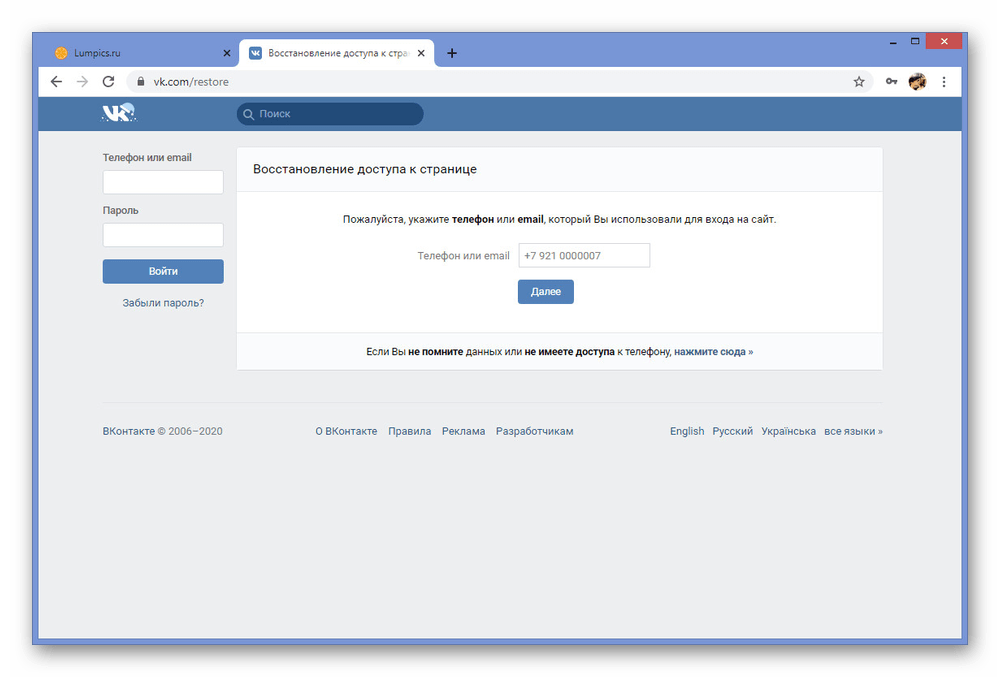 д. Обязательно потребуется копия свидетельства о смерти.
д. Обязательно потребуется копия свидетельства о смерти.
Часто такие аккаунты не удаляются полностью, и все сводится к ограничению доступа. Уже не будет новых комментариев, но весь имеющийся контент будет доступен друзьям.
Ответ оператора приходит обычно в течение суток. После некоторых уточнений, страница умершего удаляется без возможности восстановления.
Как удалить аккаунт ВКонтакте на компьютере
После удаления своей страницы на компьютере, войти в личный кабинет через приложение на телефоне уже не получится. Сам процесс ликвидации учетной записи происходит следующим образом:
- Войти в аккаунт и авторизоваться.
- Кликнуть логотип профиля и зайти в настройки.
- Открыть раздел «Общее» и прокрутить страницу вниз. Здесь расположена активная надпись «Вы можете удалить свою страницу», по которой нужно кликнуть.
- Система предложит варианты причин удаления. Выбирается один из них. В окне сообщения можно оставить друзьям новые данные для контакта.
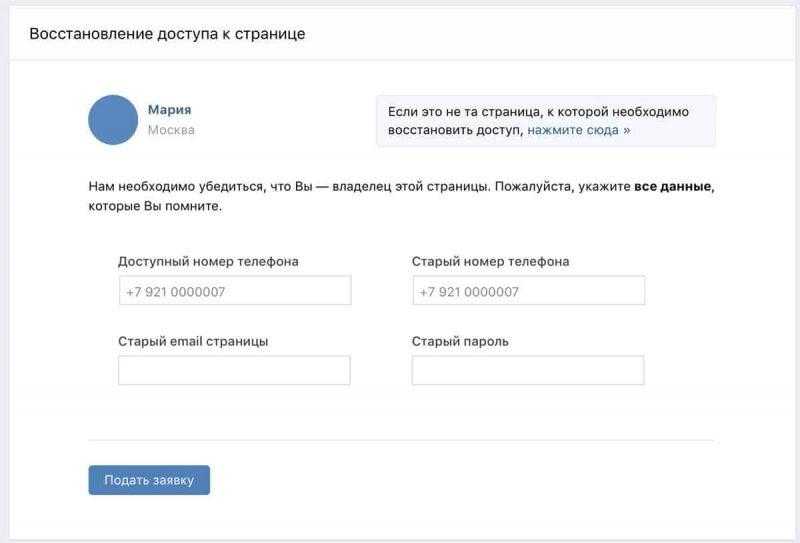
- Далее, нажать «Удалить страницу» и подтвердить свое действие.
Вместо аватара и записи, у других пользователей будет видно уведомление об удалении страницы. У себя же появится кнопка «Восстановить» с указанием контрольного срока восстановления.
Восстановление учетной записи ВКонтакте через администрацию
Существует много причин, по которым страница ВК блокируется, и открыть доступ возможно только с помощью администрации. Для этого нужно сделать следующее:
- Подать заявление на восстановление. Это возможно лишь при наличии настоящих данных и фото на странице ВК.
- Сфотографироваться на фоне бланка заявки.
- В заявке указывается привязанный номер телефона.
- Копии документов, подтверждающих личность. Если в аккаунте указывалась вымышленная фамилия, нужно согласиться поменять ее на реальную.
- Отправить форму, получить код подтверждения и ввести его в нужную строку. На телефон поступит ссылка на заявку, позволяющая отслеживать ее обработку на всех этапах.

Через 1-3 дня придет сообщение, содержащее новый логин и пароль.
Видеоинструкция
восстановить пароль vk.com Архивы — Сбросить пароль
ВК — это русский аналог Facebook. Это онлайн-сервис социальной сети, который позволяет пользователям общаться друг с другом публично или в частном порядке. Группы, публичные страницы могут быть созданы. Фотографиями можно делиться и отмечать других. Вот шаги для сброса пароля vk, приведенные ниже шаг за шагом:
- Зайдите в браузер, затем введите vk.com и войдите на страницу.
- Нажмите «Забыли пароль?» который находится в правой части страницы справа от «Войти». Он написан синим цветом.

- Введите свой адрес электронной почты или номер телефона.
- Затем нажмите «Далее» в синем поле.
- Теперь введите свою фамилию, затем нажмите «Далее» в синем поле.
Читайте также: Смена и сброс пароля ВКонтакте - Нажмите «Получить код», который находится в синем поле.
- Вы получите код на свой телефон введите код.
- Затем нажмите «Подтвердить» в синем поле внизу страницы.
- Введите новый пароль, а затем еще раз повторите пароль.
- Нажмите «Отправить» в синем поле.
Ваш аккаунт был сброшен. Следовательно, это шаги для сброса учетной записи ВК.
Эта запись была размещена в разделе Сброс пароля учетной записи с пометкой изменить пароль вк, восстановить учетную запись вк, восстановить пароль вк. ком, сбросить пароль вк, сбросить пароль вк.ком, сбросить пароль учетной записи вк на от jcgbyHvNvn.
ком, сбросить пароль вк, сбросить пароль вк.ком, сбросить пароль учетной записи вк на от jcgbyHvNvn.ВКонтакте — это русскоязычная социальная сеть, которая доступна на нескольких языках. Он также известен как ВКонтакте . ВКонтакте позволяет пользователям общаться с сообщениями как в частном порядке, так и публично. Даже это позволяет создавать группы, публичные страницы и события, делиться и помечать изображения, видео и аудио. Если вы забудете пароль или сделаете его безопасным, вы можете изменить пароль. Вы можете как сменить, так и сбросить пароль от vk.com.
Чтобы сменить пароль vk.com, вам нужно сначала авторизоваться. Чтобы войти в систему, вы можете выполнить следующие действия:
- Вам нужно открыть браузер на рабочем столе, затем открыть в нем Google или любую поисковую систему, которая вам знакома. Вы можете открыть Google, потому что это самая популярная поисковая система.
 Чтобы открыть Google, вы можете перейти по этой ссылке https://www.Google.com/.
Чтобы открыть Google, вы можете перейти по этой ссылке https://www.Google.com/. - В Google вы можете найти vk.com, где вы получите множество результатов, которые могут вас запутать. Итак, чтобы упростить задачу, вы можете перейти по этой ссылке https://vk.com/, чтобы открыть главную страницу. На главной странице справа вы увидите две вкладки для регистрации и входа в систему.
- Верхняя вкладка с двумя полями — это то, что вам нужно заполнить для входа в систему. Там вам нужно ввести свой адрес электронной почты или номер телефона в первом поле и пароль во втором поле соответственно. После заполнения обеих областей нужно нажать на кнопку входа.
После этого вы войдете в систему, и вам нужно будет выполнить следующие шаги, чтобы изменить свой пароль vk.com:
- На главной странице вашего аккаунта вы увидите вкладку с высоты птичьего полета с левой стороны. Там вы увидите раздел настроек почти в конце. Вам нужно нажать на этот раздел настроек, чтобы открыть страницу настроек.
 Параметры настройки будут отображаться в остальной части страницы, потому что сетка вида с высоты птичьего полета всегда будет там.
Параметры настройки будут отображаться в остальной части страницы, потому что сетка вида с высоты птичьего полета всегда будет там.
- Посередине вверху вы увидите вкладки настроек. Под вкладкой «Общие» вы увидите раздел «Обновить пароль» с тремя пробелами. Первый — написать свой текущий пароль. И два других пробела для написания нового пароля. Дважды для проверки.
- Вам нужно будет выбрать надежный пароль, который никто не сможет угадать. После ввода текущего и нового пароля необходимо нажать на кнопку «Обновить пароль» под пробелами. И после нажатия изменения будут сохранены, и вы сможете войти с новым паролем.
Сменить пароль было легко. Теперь давайте посмотрим, как сбросить пароль vk.com. Вы можете выполнить следующие шаги:
- На странице входа вы увидите текст «Забыли пароль?» рядом с кнопкой входа верхняя вкладка. текст выделен синим цветом, что является внутренней ссылкой, ведущей на страницу сброса. Вы также можете перейти по этой ссылке https://vk.

- На первой странице вам необходимо ввести свой номер телефона или адрес электронной почты в данное поле соответственно. Если вы введете номер телефона и продолжите, вы получите код подтверждения на свой номер, и вам нужно будет ввести код в процессе сброса, который поможет вам сбросить пароль.
- Если вы введете адрес электронной почты и продолжите пересылку, нажав «Далее», вы получите письмо на свой адрес электронной почты. Вам нужно будет проверить свой адрес электронной почты и перейти по ссылке или коду подтверждения.
- Любое действие, которое вы введете, приведет вас на страницу сброса пароля. На главной странице сброса вам нужно будет дважды ввести новый пароль. Второй раз, когда вы входите, это будет для проверки. Вы должны выбрать надежный пароль, который другие не смогут угадать. После этого нужно сохранить обновление и продолжить.
Это сбросит ваш пароль, и новый пароль нужно будет использовать для входа в следующий раз.
База знаний Canon —
Средство просмотра
* VK-Lite также поддерживает Windows Vista Home Premium.
* Поддерживаются только 32-разрядные версии Windows XP и Windows Server 2003.
* Поддерживается 32-разрядная/64-разрядная версия Windows Vista.
* Поддерживается 32-разрядная/64-разрядная версия Windows Server 2008.
Сервер хранения
* Требования к серверу хранения могут различаться в зависимости от операционной среды (количество серверов камер, настройка частоты кадров записи и т.
д.). Это также зависит от настроек записи перед событием. Для получения дополнительной информации обратитесь к дилерам, которые работают с продукцией Canon.
* VK-Lite также поддерживает Windows Vista Home Premium.
* Поддерживаются только 32-разрядные версии Windows XP и Windows Server 2003.
* Поддерживается 32-разрядная/64-разрядная версия Windows Vista.
* Поддерживается 32-разрядная/64-разрядная версия Windows Server 2008.
Примечания по использованию с Windows XP
Если ваш Storage Server установлен на ПК с Windows XP SP2 или SP3, а программа просмотра установлена на другом ПК, необходимо изменить настройки [брандмауэра Windows] для Windows XP SP2 или SP3.
* Следующая настройка не требуется, если вы устанавливаете Storage Server и Viewer на один и тот же компьютер.
После установки Storage Server:
1.
Нажмите [Панель управления] в меню [Пуск] Windows, чтобы запустить [Панель управления].
2. В [Панели управления] выберите [Брандмауэр Windows]. Если [Брандмауэр Windows] не отображается, выберите [Центр безопасности], а затем выберите [Брандмауэр Windows].
3. Когда появится диалоговое окно [Брандмауэр Windows], выберите вкладку [Исключение] и нажмите [Добавить порт].
4. В диалоговом окне [Добавить порт] введите имя Сервера хранения, например, «Сервер хранения ВК-64/ВК-16». Затем введите номер порта как «80». Убедитесь, что выбран протокол TCP, и нажмите [OK].
5. В диалоговом окне [Брандмауэр Windows] теперь отображается ваш дополнительный сервер хранения. Убедитесь, что флажок установлен. Щелкните [OK], чтобы закрыть диалоговое окно.
Настройка завершена.
Примечания по использованию с Windows XP/Vista
В случаях, когда вы не можете получить доступ более чем к 10 серверам камер из-за сбоев питания или сети, операции сервера фильмов или изменения конфигурации средства просмотра могут занять некоторое время, или изображения могут быть недоступны для просмотра, в том числе на серверах камер, к которым вы можете подключиться.
Также, если интервал автоматического переключения установлен на 20 секунд или меньше, изображения могут не отображаться в средстве просмотра.
Windows Server 2003/Windows Server 2008
Уровень безопасности Windows Server 2003/Windows Server 2008 по умолчанию для сайтов Интернета или интрасети в Internet Explorer установлен [Высокий].
Поэтому при доступе к таким страницам, как главная страница сервера камеры или страница настроек, отображается диалоговое окно блока содержимого, и выполнение команд невозможно. Чтобы обеспечить нормальную работу, выполните описанную ниже процедуру, чтобы зарегистрировать сайт в качестве надежного сайта.
1. При доступе к главной странице Camera Server с помощью Internet Explorer появляется диалоговое окно, показанное ниже.
2. Нажмите [Добавить], после чего появится диалоговое окно [Надежные сайты].
Если выбрано [Требовать проверку сервера (https:) для всех сайтов в этой зоне], снимите этот флажок.
3. Проверьте правильность IP-адреса сервера камеры, отображаемого в поле [Добавить этот веб-узел в зону], и нажмите [Добавить], чтобы зарегистрировать камеру в качестве надежного узла.
Для получения дополнительных сведений о регистрации на доверенных сайтах щелкните [Подробнее о конфигурации усиленной безопасности Internet Explorer] в диалоговом окне, показанном на шаге 1, и просмотрите представленную сводку.
Если вы включили настройки [Брандмауэр Windows], см. «Примечания по использованию с Windows XP» и следуйте инструкциям.
Кроме того, даже если диалоговое окно блока содержимого не отображается, JavaScript может быть отключен в стандартных настройках безопасности, что ограничивает доступные операции на странице настроек камеры или в средстве просмотра VB-C500/VB-C60. JavaScript будет включен автоматически после завершения регистрации доверенного сайта, поэтому выполните регистрацию.
Если диалоговое окно блока содержимого не отображается, вы можете использовать описанную ниже процедуру, чтобы отобразить диалоговое окно для добавления надежного сайта.
1. В меню [Сервис] в Internet Explorer щелкните [Свойства обозревателя], чтобы открыть диалоговое окно [Свойства обозревателя].
2. Затем щелкните вкладку [Безопасность].
3. Выберите [Надежные сайты] и нажмите кнопку [Сайты].
Настройки для регистрации доверенных сайтов завершены.
Windows Server 2008
Включить звук для использования аудиофункций
Функция звука отключена по умолчанию в Windows Server 2008.
Для приема аудиосигналов с помощью средства просмотра VB-C500/VB-C60 выполните описанную ниже процедуру, чтобы включить функцию звука.
1. В [Панели управления] нажмите [Оборудование и звук].
Примечание
Если для [Панель управления] установлено значение [Классический вид], дважды щелкните [Звук].
2. Затем нажмите [Звук].
3. Отобразится диалоговое окно [Аудиослужба не запущена]. Щелкните [Да].
4. Наконец, отображается диалоговое окно [Звук]. На вкладке [Воспроизведение] убедитесь, что аудиоустройство установлено. (Если аудиоустройство не установлено, обратитесь к руководству пользователя для вашего компьютера.)
Windows Vista/Windows Server 2008
При использовании VK-64/VK-16 в Windows Vista Business/Enterprise/Ultimate/Windows Server 2008 обратите внимание на следующие ограничения.
Обновите свой ПК
Обратите внимание, что перед обновлением вашего ПК до Windows Vista/Windows Server 2008 вам необходимо обновить это программное обеспечение до версии 2.2, если версия старше версии 2.2.
Если вы обновите свой компьютер до Windows Vista/Windows Server 2008 до обновления программного обеспечения до версии 2.2, вы не сможете завершить установку обновления до версии 2.2. В этом случае выполните описанную ниже процедуру.
1. Щелкните правой кнопкой мыши значок [Конфигурация сервера хранения] на рабочем столе, затем выберите [Свойства].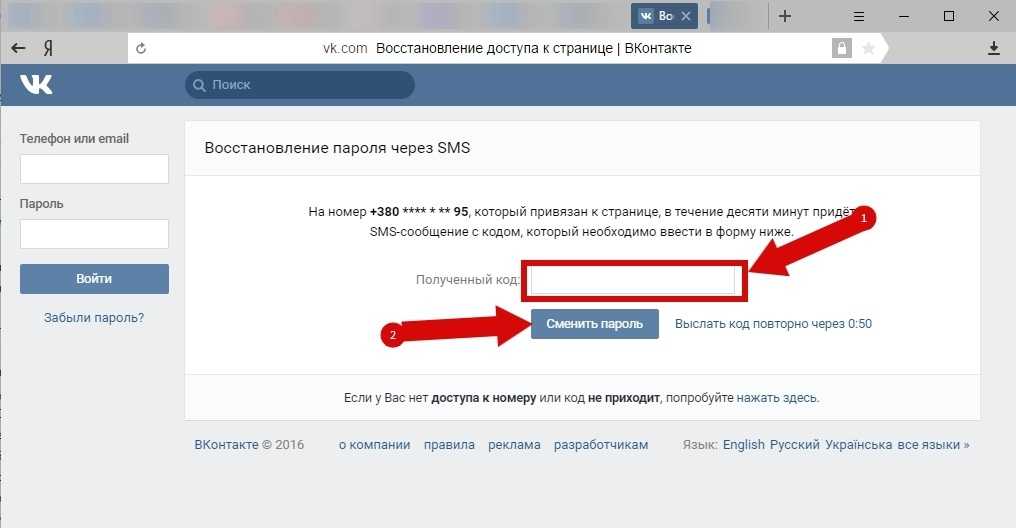
2. Перейдите на вкладку [Совместимость] и установите флажок [Выполнять эту программу от имени администратора].
3. Дважды щелкните значок [Конфигурация сервера хранения], чтобы запустить инструмент настройки сервера хранения.
4. Нажмите кнопку [Остановить сервер хранения] в [Статус сервера хранения].
5. Нажмите кнопку [Повторить] в мастере установки ВК версии 2.2.
При открытии диалогового окна «Конфигурация сервера хранения» появилось диалоговое окно с предупреждением.
Если в Windows Vista/Windows Server 2008 включен контроль учетных записей, диалоговое окно [Контроль учетных записей] появится при запуске инструмента «Конфигурация сервера хранения».
Нажмите кнопку [Продолжить], чтобы запустить средство настройки сервера хранения.
Примечания для случаев, когда функция брандмауэра Windows включена
Когда функция брандмауэра Windows включена, выполните те же настройки, что и в разделе Windows XP Замечаний по операционной среде.
